Para comenzar con la desinstalación de la aplicación autofirma será suficiente con eliminar la carpeta que se generó en el directorio. Es de gran importancia saber que Autofirma para Mac OS X no provee desinstalador, de forma que simplemente seleccionamos AutoFirma desde la ventana de Aplicaciones del Finder para enviarla a la papelera y vaciarla posteriormente.
También es aconsejable suprimir o eliminar los certificados identificados como «AutoFirmaJA ROOT» y «127.0.0.1» del llavero de Mac. Puede realizar esto accediendo a la aplicación «Acceso a Llaveros», cliqueando sobre el llavero «Sistema» y eliminando del listado los certificados mencionados.
Desinstalar Autofirma para Mac
Lo que necesitas hacer para desinstalar Autofirma para Mac es muy sencillo.
Lo primero que debes hacer es borrar el fichero que creaste al descargarlo en la carpeta de nombre /Applications.
Instalación de Autofirma en Mac OS
Lo primero que debes hacer es asegurarte de descargar la última versión de Autofirma para Mac, actualmente es la v1.7.1. Puedes descargarla desde nuestra sección de descarga de Autofirma.
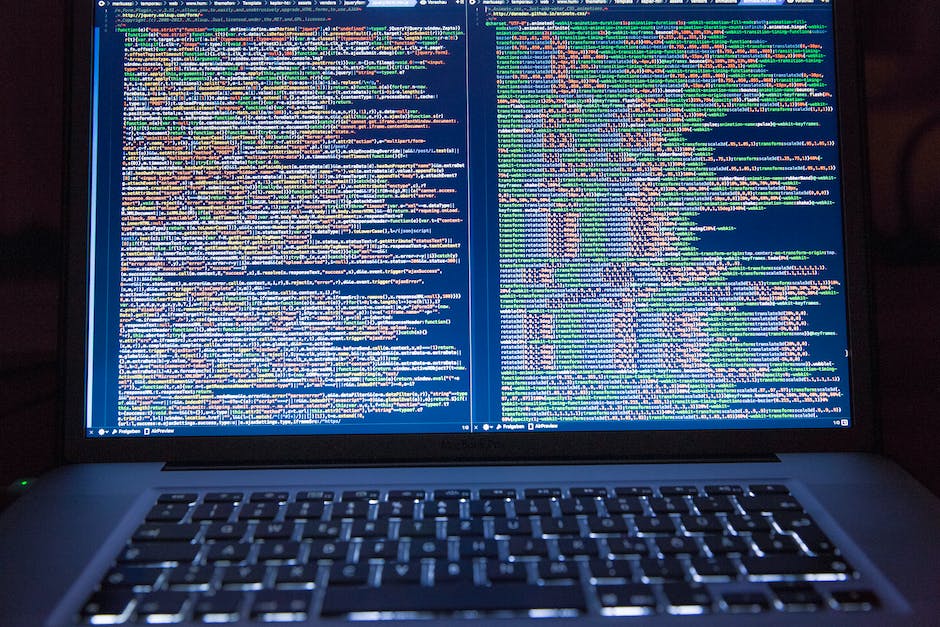
Una vez descargado el archivo debes descomprimirlo, ya que viene por defecto en formato .zip
Requisitos para descargar autofirma para Mac
Para descargar el autofirmado en su computadora Mac, debe asegurarse de lo siguiente
- Compatible con Mac OS X 10.11 El Capitan o superior.
- Navegador Safari 9 o superior
- Para la instalación, el usuario debe tener derechos administrativos.
- La instalación de la aplicación en sí contiene la máquina virtual Java (JRE 1.8.).0_60), por lo que no
- No es necesario realizar ninguna acción adicional para ejecutar esta aplicación Java.
Solución al error Autofirma SAF_08
Para solucionar este error en su navegador Firefox es recomendable que realice previamente una copia de seguridad de los certificados que posea, además de las contraseñas que tenga guardadas y marcadores que no quiera perder «todo lo que sea información que usted no quiera perder» para luego borrar los perfiles diferentes al predeterminado y reinstalar toda su información desde la copia de seguridad que usted realizó.
Otra manera es que esté utilizándola en navegadores diferentes y esto genere conflicto. Para este caso es recomendable quitar la copia del certificado en .ssh que aparentemente no se importan correctamente o la que tenga en otros navegadores y quédate solo con la información de certificados digitales que tengas en tu Firefox para que al momento de ejecutar solo sea esta información de la que disponga la aplicación.

